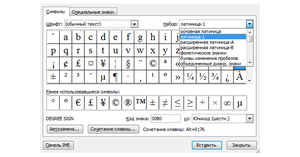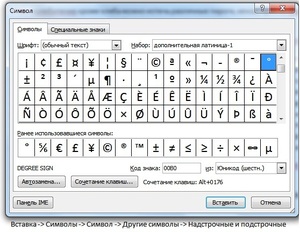При наборе текста нам часто приходится использовать множество специфических знаков. И если при письме от руки проблем с тем, как проставить тот или иной символ, никогда не возникало, то при использовании текстовых редакторов случаются ситуации, когда самый простой символ ставит в тупик. Ранее мы уже рассматривали, как проставить знак ударения, сегодня мы подробно разберем, как написать градусы Цельсия на клавиатуре.
Как написать градусы Цельсия на клавиатуре в Windows
Стоит отметить, что для каждой операционной системы существует свой способ проставления символа градусов Цельсия. В первую очередь мы рассмотрим ОС Windows, так как она является наиболее распространенной среди пользователей русскоязычного сегмента интернета.
Способ первый — используем стандартную таблицу символов
Немногие знают, что Windows имеет в своем арсенале инструментов свою таблицу символов, и градус Цельсия входит в её состав. Для того, чтобы вставить его в текст, необходимо сделать следующее:
- нажать сочетание клавиш Win+R (для тех, кто не знает, клавиша Win находится между левыми Ctrl и Alt, как правило, обозначается классическим значком Windows);

Сочетание клавиш Win+R
- у вас появится окно для ввода команды, в нем необходимо ввести charmap.exe;

вызов карты символов
- в открывшемся окне необходимо выбрать знак градус Цельсия, нажать выбрать, затем копировать;

Копирование знака градус Цельсия
- теперь данный знак находится у вас в буфере обмена, для того, чтобы он появился в тексте, необходимо установить курсор на нужное место и нажать сочетание клавиш Ctrl + V.
После первого копирования символ градус Цельсия никуда не исчезнет из буфера обмена, и можно вставлять его в текст любое количество раз. Этот способ отлично решает задачу, при которой необходимо несколько раз в тексте вставить данный символ. Но если он необходим единожды, то существует более удобные и менее затратные по времени варианты.
Сочетание клавиш Alt + 0176 и Alt + 248
Теперь давайте рассмотрим самый простой и, по мнению многих, самый удобный способ добавления символа градус Цельсия в текст. Основан он на юникоде, и для его применения необходимо выполнение двух следующих условий:
- Ваш текстовый редактор должен поддерживать юникод. В современных реалиях, текстовых редакторов, не поддерживающих его, практически не существует. Все самые популярные: MS Office, OpenOffice, Notepad++ — поддерживают юникод.
- На вашей клавиатуре должен присутствовать цифровой блок NumPad. С этим несколько сложнее, так как на некоторых ноутбуках он просто отсутствует из-за экономии места.
Если оба условия выполняются, то для вставления символа в текст необходимо выполнить следующее:
- выставить курсор на место, куда необходимо вставить символ;
- нажать сочетание клавиш Alt +0176 или Alt +248, обратите внимание, что цифры необходимо нажимать исключительно на цифровом блоке.

Добавление символа градус Цельсия
На картинке изображен только один способ, потому что использование сочетания Alt + 248 даст вам точно такой же результат.
Сочетание клавиш Alt + X
Предыдущий способ быстр и удобен, но как написать градусы Цельсия на клавиатуре, если на ней цифрового блока? Можно каждый раз вызывать таблицу символов, но существует еще один способ, который является более удобным для единичного добавления требуемого символа. Он также основан на юникоде, но при этом не требует от вас наличия цифрового блока на клавиатуре. Вот как это можно сделать:
- устанавливаем курсор на место, куда нужно вставить символ;
- набираем 00B0, обратите внимание, что букву вставлять нужно исключительно латинскую;
- нажимаем сочетание клавиш Alt + X.

Добавления символа градус Цельсия сочетанием Alt + X
Однако, тут есть один нюанс. Как правило, добавление символа градус Цельсия делается с целью обозначения какой-либо температуры. Поэтому рекомендуется после цифры поставить пробел и затем ввести 00B0, после появления самого символа пробел стоит удалить. Все дело в том, что система не корректно поймет ваше намерение, и если после 36,6 ввести сразу 00B0, то мы получим очень странный символ, напоминающий знак вопроса в квадрате. Все дело в том, что при вводе без пробела, система преобразует 600B0 в символы, вместо введенной нами изначально комбинации.
Как добавить знак градус Цельсия на компьютерах Apple
По сути, все выше перечисленные способы должны действовать и на компьютера под управлением Mac OS X, но проблема заключается в том, что сочетания клавиш, которые исполняют данные команды совершенно другие, а отсутствие клавиши Alt может поставить в полный тупик. В рамках данного вопроса мы рассмотрим всего лишь один способ добавления в текст искомого символа:
- устанавливаем курсор в месте, куда нужно добавить символ;
- нажимаем сочетание Opt + Shift + 8.

Сочетание клавиш opt + shift + 8
Мы подробно рассмотрели, как написать градусы Цельсия на клавиатуре. Используя эти способы, вы больше никогда не столкнетесь с подобными проблемами.
© Lifeo.ru
Голос за пост — плюсик в карму! 
Загрузка…
Не редко при работе с текстовыми документами возникает необходимость поставить какой-то не стандартный символ или знак, которого нет на клавиатуре. Например, знак градуса – используется очень часто, но на клавиатуре его нет. В этой статье мы расскажем о том, как поставить знак градуса при помощи клавиатуры, а также без ее использования.
Способ № 1. Комбинация клавиш Alt+248.
Если вам нужно поставить знак градуса с помощью клавиатуры, то, пожалуй, самый быстрый и простой способ — это комбинация клавиш Alt+248. Для того чтобы воспользоваться этой комбинацией клавиш, установите курсор в том месте текста, где должен быть знак градуса. После этого зажмите клавишу Alt на клавиатуре и не отпуская клавишу Alt наберите число 248 на блоке дополнительных клавиш (в правой части клавиатуры, под Num Lock).
В результате в месте, где был установлен курсор, появится знак градуса. Данная комбинация клавиш работает в любых программах.
Способ № 2. Комбинация клавиш Alt+0176.
Также есть комбинация клавиш Alt+0176. Работает она точно также, как и в предыдущем способе. Нужно установить курсор в том месте где нужно поставить знак градуса, зажать Alt и не отпуская набрать 0176 на дополнительной клавиатуре.
После этого в выбранном месте появится знак градуса. Данная комбинация клавиш, как и предыдущая, работает в любых программах.
Как поставить знак градуса без клавиатуры
Если вам не удается запомнить описанные выше комбинации клавиш, то возможно вам будет удобней вставлять знак градуса без использования клавиатуры. Это можно сделать при помощи программы «Таблица символов», которая есть в любой версии Windows.
Для этого сначала нужно открыть программу «Таблица символов». Например, вы можете нажать Windows-R и в появившемся окне выполнить команду «charmap.exe».
Также вы можете открыть «Таблицу символов» с помощью поиска в меню Пуск.
В «Таблице символов» нужно найти знак градуса, выделить его мышкой и нажать на кнопку «Выбрать».
После этого нужно нажать на кнопку «Копировать» и вставить знак градуса в нужное место документа при помощи комбинации клавиш CTRL-V либо с помощью команды «Вставить».
Таким образом можно поставить знак градуса в любом документе и любой программе.
Во время набора текста пользователям иногда требуется напечатать специфические знаки. Если при обычном ручном написании документов проблем с их проставлением не возникает, то при работе с текстовыми редакторами приходится сталкиваться с рядом вопросов. Дело все в том, что основной массы нестандартных печатных символов на клавиатурной панели нет, но на компьютере проставить их все равно можно. Главное — разобраться, как действовать в том или ином случае. Сегодня мы постараемся напечатать значок «градус Цельсия» на клавиатуре и не только. Как можно справиться с поставленной задачей? Какие советы и рекомендации помогут вставить упомянутый нестандартный печатный символ при наборе текста?
Клавиатура в помощь: новые текстовые редакторы
Где на клавиатуре найти клавишу градуса Цельсия? К сожалению, данный символ на этой панели отсутствует. Тем не менее напечатать его все равно представляется возможным.
Первый метод — это использование длинного сочетания клавиш. Он работает преимущественно в новых версиях MS Word.
Пользователю предстоит выполнить следующие манипуляции:
- Открыть текстовый редактор и установить курсор в том месте, где будет проставляться соответствующий символ.
- Нажать Shift + Ctrl + 2.
- Отпустить клавиши на секунду, а затем нажать на Space.
Данный прием работает в «Ворде» новее 2007 года. В старых текстовых редакторах можно прибегнуть к более универсальным и известным приемам.
Код символа: способ № 1
Как напечатать символ градуса Цельсия на клавиатуре? Чтобы справиться с подобной задачей, можно воспользоваться специальным кодом значка. Главное — выяснить, какое сочетание цифр отвечает за соответствующий символ.
Начнем с первого ASCII-кода. Он известен многим продвинутым пользователям ПК. Для того чтобы поставить в текстовом редакторе упомянутый ранее символ, потребуется:
- Открыть Word и поставить курсор в месте, где хочется напечатать значок.
- Нажать на кнопку «Альт».
- Удерживая соответствующий элемент управления нажатым, набрать на числовой панели клавиатуры номер 0176.
- Отпустить зажатые клавиши.
После проделанных действий пользователь увидит на экране значок градуса. Этот прием работает не только в «Ворде». Во время работы в Сети его тоже можно использовать успешно.
Код символа: способ № 2
Значок градуса Цельсия на клавиатуре как таковой отсутствует. Тем не менее напечатать его можно. Особенно если выяснить, какие ASCII-коды отвечают за появление соответствующего знака на экране.
Вторая кодовая комбинация ASCII тоже работает безотказно почти во всех известных текстовых редакторах. Чтобы ею воспользоваться, предстоит проделать такие манипуляции:
- Нажать на Alt.
- Набрать на клавиатуре комбинацию 248.
- Отпустить клавиши и посмотреть на результат операции.
Как правило, знак градуса появляется в том месте, где был установлен курсор на момент обработки команды. Ничего трудного или непонятного в этом нет. Даже школьник сможет запомнить соответствующие коды для быстрого набора специального символа.
Использование Unicode
Как набрать знак градуса при помощи клавиатуры? Это далеко не самая трудная задача, несмотря на то, что на клавиатурной панели нет соответствующего символа.
Некоторые используют Unicode для получения желаемого результата. Как справиться с поставленной задачей подобным способом?
Для того чтобы найти значок градуса Цельсия на клавиатуре при помощи «Юникода», необходимо:
- Зайти в текстовый редактор, активировав курсор указателя печати текста в том или ином месте страницы.
- Набрать на клавиатуре код 00B0.
- Нажать сочетание клавиш Alt + X.
После этого вставленный код будет преобразован в символ. Теперь ясно, как напечатать символ градуса Цельсия на клавиатуре посредством «Юникода».
Для MacOS
Все ранее предложенные приемы безотказно работают в Windows. Ни для кого не секрет, что в компьютерах компании Apple клавиатура немного отличается. Поэтому выясним, как можно поставить этот символ на MacOS.
- Зайти в редактор текста.
- Нажать на клавиатуре Option + Shift.
- Удерживая соответствующие кнопки нажатыми, щелкнуть по цифре «8».
Вот и все. Теперь ясно, как можно найти и поставить значок градуса Цельсия на клавиатуре в том или ином случае.
Специальная вставка и копирование
Последний прием — это использование вставки специальных символов. После печати соответствующих знаков можно осуществить их копирование клавиатурой, а затем вставить в нужное место в тексте.
Для вставки знака градуса в «Ворде» нужно:
- Открыть MS Word.
- Зайти в пункт меню «Вставка» — «Символ».
- Отыскать в появившемся окошке значок градуса Цельсия.
- Дважды кликнуть по соответствующему символу.
- Закрыть окно.
Теперь остается выделить символ и нажать Ctrl + C. Эта операция скопирует данные в буфер обмена. Для вставки значка используется сочетание клавиш Ctrl + V. Как набрать знак градуса температуры с помощью клавиатуры? Теперь эта задача не доставит проблем!
Сегодня мы расскажем вам, как напечатать символ «градус» в различных ситуациях. Речь идет о типографском обозначении в форме надстрочного кружочка, им принято обозначать размеры температур и углов. Сложность заключается в том, что символ градуса на клавиатуре отсутствует. При этом он присутствует в кодировочной таблице, которую операционная система применяет для вывода обозначений на экран. Символ (надстрочный кружек в сочетании с буквой C) входит в первые 128 знаков. Это позволяет воспользоваться им в простых текстовых форматах — например, .txt.
Инструкция
Используем код 0176, чтобы вставить символ градуса Цельсия в документы (дописав к нему латинскую букву C). Чтобы сделать это, нажимаем клавишу Alt и набираем код на дополнительной цифровой клавиатуре. Кнопку следует отпустить лишь после завершения ввода. Пока будет происходить набор кода, на экране меняться ничего не будет, однако после окончания процедуры значок появится в месте указания курсора.
Выбор из перечня
Для того чтобы написать символ «градус» иным способом, запустите компонент ОС Windows, который называется «Таблица символов». Для того чтобы это сделать, нажимаем сочетание Win + R. Вводим команду charmap, нажимаем на клавишу Enter. Перейдя таким образом в таблицу символов, находим символ «градус». Дважды щелкаем его, а после нажимаем кнопку «Копировать». Затем переключаемся к окну редактируемого документа, вставляем обозначение, используя сочетание клавиш Ctrl+V.
Платформа Apple
Сейчас мы расскажем, как добиться нужно результата в операционной системе, относящейся к серии Mac. Используем комбинацию Opt+Shift+8. Именно это сочетание горячих клавиш предназначено для написания в документах на данной платформе.
Как установить символ градуса в «Ворде»
Переходим в Word и вставляем код 00B0. При этом используем английскую букву B. Данная комбинация соответствует необходимому нам обозначению в таблице символов Юникода, при этом Microsoft Office умеет обрабатывать такие символы. Устанавливаем курсор ввода на тот участок страницы, где должен размещаться знак градуса, набираем код, а затем нажимаем сочетание Alt+X. Таким образом, уберет эти четыре символа, отобразив вместо них необходимый. Далее обсудим символьные примитивы, относящиеся к языку HTML. Их следует использовать, если требуется поместить знак градуса в документ гипертекстового формата. Чтобы в содержании веб-страницы появилось это обозначение, в него следует поместить особую последовательность символов — °. Также можно использовать — °. Обе комбинации формируют аналогичный знак градуса.
Свободная платформа
Нельзя пройти мимо решения этой задачи для Linux. Следует иметь в виду, что на компьютерах данный знак можно получить, набрав «Compose o o». Чтобы понять, почему была выбрана именно такая комбинация, следует рассказать немного о предназначении клавиши. На некоторых ПК кнопка Compose отправляет программному обеспечению особый сигнал, который свидетельствует о необходимости интерпретации некоторой последовательности символов, чтобы получить в итоге обозначение, которое отсутствует на традиционной раскладке клавиатуры. Можно привести такой пример. Нажав Compose, далее «a» в сочетании с «e», можно получить лигатуру æ. Клавиша также получила имя «Multi_key». Многочисленные раскладки клавиатуры предполагают различные варианты размещения этой кнопки. Обычно используется на PC совместимой архитектуре. Однако часто в такой роли может выступать одна из
При отсутствии необходимой кнопки ее функции можно вручную передать другой или использовать для этого особое программное обеспечение. Клавиша может быть использована во множестве различных комбинаций, ознакомиться с ними пользователю позволяют специально созданные технические таблицы. Приводить сочетания в данном материале мы не станем, как как они не относятся к необходимому нам символу градуса. Клавишу Compose можно отыскать в семействе клавиатур LK201 от DEC, а также их преемниках. Есть она и в устройствах ввода Sun Microsystems. Кстати, как можно понять из описанного немного выше, в Mac OS схожую функциональность обеспечивает кнопка Option. О том, как получить градусы с ее помощью, мы уже писали. Compose не поддерживается операционной системой Microsoft Windows. При этом ее функциональность сохраняется и переносится частично на клавишу Alt для отдельных символов. При этом необходимо использовать специальные коды на цифровой клавиатуре, что и было рассмотрено на примере градуса в соответствующем разделе данной статьи. При этом некоторые программы напрямую поддерживают Compose. Кроме того, существует приложение AllChars, которое распространяется на условиях открытого ПО и способно эмулировать такую клавишу в системах Windows.
Вот и все, теперь вы знаете, как получить символ «Градус» в различных текстовых редакторах и в условиях широко применяемых операционных систем. Надеемя, что данная статья даст вам наиболее полную информацию.
Во время набора текста пользователям иногда требуется напечатать специфические знаки. Если при обычном ручном написании документов проблем с их проставлением не возникает, то при работе с текстовыми редакторами приходится сталкиваться с рядом вопросов. Дело все в том, что основной массы нестандартных печатных символов на клавиатурной панели нет, но на компьютере проставить их все равно можно. Главное — разобраться, как действовать в том или ином случае. Сегодня мы постараемся напечатать значок «градус Цельсия» на клавиатуре и не только. Как можно справиться с поставленной задачей? Какие советы и рекомендации помогут вставить упомянутый нестандартный печатный символ при наборе текста?
Клавиатура в помощь: новые текстовые редакторы
Где на клавиатуре найти клавишу градуса Цельсия? К сожалению, данный символ на этой панели отсутствует. Тем не менее напечатать его все равно представляется возможным.
Первый метод — это использование длинного сочетания клавиш. Он работает преимущественно в новых версиях MS Word.
Пользователю предстоит выполнить следующие манипуляции:
Данный прием работает в «Ворде» новее 2007 года. В старых текстовых редакторах можно прибегнуть к более универсальным и известным приемам.
Код символа: способ № 1
Как напечатать символ градуса Цельсия на клавиатуре? Чтобы справиться с подобной задачей, можно воспользоваться специальным кодом значка. Главное — выяснить, какое сочетание цифр отвечает за соответствующий символ.
Начнем с первого ASCII-кода. Он известен многим продвинутым пользователям ПК. Для того чтобы поставить в текстовом редакторе упомянутый ранее символ, потребуется:
После проделанных действий пользователь увидит на экране значок градуса. Этот прием работает не только в «Ворде». Во время работы в Сети его тоже можно использовать успешно.
Код символа: способ № 2
Значок градуса Цельсия на клавиатуре как таковой отсутствует. Тем не менее напечатать его можно. Особенно если выяснить, какие ASCII-коды отвечают за появление соответствующего знака на экране.
Вторая кодовая комбинация ASCII тоже работает безотказно почти во всех известных текстовых редакторах. Чтобы ею воспользоваться, предстоит проделать такие манипуляции:
Как правило, знак градуса появляется в том месте, где был установлен курсор на момент обработки команды. Ничего трудного или непонятного в этом нет. Даже школьник сможет запомнить соответствующие коды для быстрого набора специального символа.
Использование Unicode
Как набрать знак градуса при помощи клавиатуры? Это далеко не самая трудная задача, несмотря на то, что на клавиатурной панели нет соответствующего символа.
Некоторые используют Unicode для получения желаемого результата. Как справиться с поставленной задачей подобным способом?
Для того чтобы найти значок градуса Цельсия на клавиатуре при помощи «Юникода», необходимо:
После этого вставленный код будет преобразован в символ. Теперь ясно, как напечатать символ градуса Цельсия на клавиатуре посредством «Юникода».
Для MacOS
Все ранее предложенные приемы безотказно работают в Windows. Ни для кого не секрет, что в компьютерах компании Apple клавиатура немного отличается. Поэтому выясним, как можно поставить этот символ на MacOS.
Вот и все. Теперь ясно, как можно найти и поставить значок градуса Цельсия на клавиатуре в том или ином случае.
Специальная вставка и копирование
Последний прием — это использование вставки специальных символов. После печати соответствующих знаков можно осуществить их копирование клавиатурой, а затем вставить в нужное место в тексте.
Для вставки знака градуса в «Ворде» нужно:
Теперь остается выделить символ и нажать Ctrl + C. Эта операция скопирует данные в буфер обмена. Для вставки значка используется сочетание клавиш Ctrl + V. Как набрать знак градуса температуры с помощью клавиатуры? Теперь эта задача не доставит проблем!
При наборе научных или узкоспециализированных текстов возникает необходимость в специальных значениях, а также в других нестандартных знаках. Это могут быт научные статьи, курсовые, или другие данные, где нужно знать, как поставить галочку в Ворде или аналогичный символ .
Как вставить спецсимволы в Ворд — в нашей новой статье
Многие новички, при попытке установить нестандартные обозначения, ищут их на просторах интернета для копирования. Этот способ достаточно затратный по времени, ведь приходится проводить аналогичную процедуру для каждого символа. К тому же, не каждый знает название таких знаков, как диаметр.
Самый простой
Есть несколько распространённых методов, которые подходят как для комплексного решения всем обозначениям, так и каждому, в отдельности. Для работы со специальными знаками операционная система Windows предусматривает специальную таблицу, которая позволяет размещать такие показатели непосредственно в документе. Таким способом можно вставить параграф, диаметр, градусы, галочку и другие.
Она располагается на линейке инструментов «Вставка». Необходимо нажать на иконку «Символы» после чего выбрать дополнительное меню «Другие». Перед пользователем откроется окно с большим набором всевозможных значений. Их можно выбрать и вставить в установленную позицию документа. Для удобства предусмотрен критерии отбора, вроде «Математические», «Латинские» и «Логические», чтобы проще произвести поиск необходимого знака.
Воспользуйтесь панелью «Вставка» и найдите там команду «Символ»
Стрелку ввести можно таким же способом. Она представлена в нескольких вариантах в панели значений. Если требуется её нестандартный или удлинённый вид, в параметре «вставка» предусмотрено окно «Фигуры» , откуда стрелку можно взять для работы в любой длине и нескольких графических вариантах.
Горячие клавиши
Этот метод больше подходит тем, кто должен иметь регулярный доступ к символам, таких как диаметр или параграф. Для него не нужна установка дополнительных программ, нужно лишь нажать комбинацию клавиш . Сначала потребуется зажать кнопку Alt на клавиатуре, после чего набрать цифровую комбинацию на основной или дополнительной клавиатуре.
Для набора показателя диаметр, нужно ввести цифры 0216. Когда пользователь отожмёт назад Alt, введённые данные изменяться на нужный показатель. Этот знак полезный при создании чертежей, документов для вёрстки, а также рекламной продукции. Диаметр имеет вид перечёркнутой буквы «о».
Параграф выполнен в виде двух букв «s». Раньше он был обязательным атрибутом в печатных машинках, но сегодня параграф используется в автоматическом режиме или при специальной вставке. Используя аналогичный метод с зажатой кнопкой Alt, нужно ввести 0167. Комбинация превратится в параграф. Тем же способом можно вставить градусы Цельсия, который ставится комбинацией 0186 или 0176.
Другие способы
Градус также можно поставить через шестнадцатеричный код. Для этого на месте требуемого знака нужно набрать 00BA. Это специальное обозначение трансформируется в знак после нажатия комбинации Alt+X. На главной странице присутствует иконка «Надстрочные символы». После нажатия курсор переместится в верхнее положение введённого значения. Достаточно нажать букву «о» или цифру «0», чтобы она приняла показатель градуса.
Таким способом, производится вставка специальных символов, вроде диаметр, параграф и других, при наборе текстовых файлов. Выбор метода зависит от личных предпочтений и удобства. Со временем это происходит в машинальном порядке, поэтому нужна только небольшая практика с любым из методов.
Чтобы напечатать символ ° на клавиатуре нужно зажать клавишу ALT и на вспомогательной клавиатуре набрать 0176 и отпустить ALT после этого.
Чтобы напечатать другие символы, вроде © ® и т. д. нужно узнать код клавиши.
1 нажимаем вместе кнопки Win+R, чтобы открыть окно «Выполнить» и в поле «Открыть» пишем charmap и жмем Ок.
2 появится окно «Таблица символов», в нем выбираем интересующий нас символ, например мне нравится значок фунта (£) находим его в таблице и щелкаем на нем один раз, внизу высветится «Клавиша: Alt+0163».
Это и есть код клавиши, теперь включаем Num Lock и нажимаем ALT затем на вспомогательной клавиатуре набираем 0163 и отпускаем ALT.
- Знак градуса (°) — типографский символ, используемый для обозначения размерности угла и температуры, а также уменьшённого трезвучия.
По правилам типографского набора знак градуса ставится сразу после числового обозначения величины размерности угла или температуры без всякого пробела, однако если в случае с температурой указывается также шкала, по которой производится измерение (по Цельсию, по Фаренгейту и т. п.), знак градуса отбивается от числовой величины неразрывным пробелом (более точно, используется третная шпация), а символ шкалы следует непосредственно за знаком градуса без пробелов. Ср.:
В первом отсеке камеры должна поддерживаться температура +26 °C, во втором — на 2° холоднее.
В указанное время ракета находилась над Южной Америкой, над точкой земной поверхности с координатами 7° 33′ ю. ш. и 40° з. д.
В Юникоде для совместимости с кодировками CJK китайской письменности, где такие символы присутствуют, поддерживаются символ «Кельвин» (212A) и совмещённые символы «градус Цельсия» (2103) и «градус Фаренгейта» (2109), которые вне китайских шрифтов (fullwidth form) не используются.
Следует заметить, что единица температуры в шкале Кельвина называется не «градус Кельвина», а просто «кельвин», поэтому при её использовании знак градуса вообще не ставится. Пример: 273,15 K, где K без знака градуса.
Источник: Википедия
Связанные понятия
Гра́дус, мину́та, секу́нда — общепринятые единицы измерения плоских углов. Также эти величины используются в картографии для определения координат произвольной точки земной поверхности, а также для определения азимута.
Термин гра́дус используется в нескольких шкалах температур. Обычно используемый символ ° предшествует начальной букве названия шкалы измерения, например: “°C” для шкалы Цельсия. Градус можно определить как набор изменений температуры, измеряемой по определённой шкале, например, один градус по Цельсию составляет одну сотую изменения температуры между точками плавления льда и кипения воды.
Подробнее: Градус (температура)
Географи́ческие координа́ты — обобщённое понятие о геодезических и астрономических координатах, когда уклонение отвесной линии не учитывают. Иными словами, при определении географических координат Земля принимается за шар. Географические координаты определяют положение точки на земной поверхности или, более широко, в географической оболочке. Географические координаты строятся по принципу сферических. Аналогичные координаты применяются на других планетах, а также на небесной сфере.
Температу́ра (от лат. temperatura — надлежащее смешение, нормальное состояние) — физическая величина, характеризующая термодинамическую систему и количественно выражающая интуитивное понятие о различной степени нагретости тел.
Паска́ль (русское обозначение: Па, международное: Pa) — единица измерения давления (механического напряжения) в Международной системе единиц (СИ).
Но́ниус (шкала́-но́ниус, шкала́ Но́ниуса, вернье́р) — вспомогательная шкала, устанавливаемая на различных измерительных приборах и инструментах, служащая для более точного определения количества долей делений основной шкалы.
Гра́дус Реомю́ра (°R) — единица измерения температуры, в которой температуры замерзания и кипения воды приняты за 0 и 80 градусов, соответственно. Предложен в 1730 году Р. А. Реомюром. Шкала Реомюра практически вышла из употребления.
Универсальная адресная система (англ. Natural Area Code, сокр. NAC, в русской транслитерации НАК) — это запатентованная система геокодирования для определения площади или объёма в любой точки Земли. Использование тридцати буквенно-цифровых последовательностей, а не только десяти цифр, делает УАС-код короче, чем его аналог в системе широты и долготы.
У́гол — геометрическая фигура, образованная двумя лучами (сторонами угла), выходящими из одной точки (которая называется вершиной угла).
Класс точности — обобщённая характеристика средств измерений, определяемая пределами допускаемых основных и дополнительных погрешностей, а также рядом других свойств, влияющих на точность осуществляемых с их помощью измерений.
С 1984 года шкала эфемеридного времени ЕТ заменена двумя шкалами динами́ческого вре́мени DT…
Подробнее: Динамическое время
Число с плавающей запятой (или число с плавающей точкой) — форма представления вещественных (действительных) чисел, в которой число хранится в форме мантиссы и показателя степени. При этом число с плавающей запятой имеет фиксированную относительную точность и изменяющуюся абсолютную. Используемое наиболее часто представление утверждено в стандарте IEEE 754. Реализация математических операций с числами с плавающей запятой в вычислительных системах может быть как аппаратная, так и программная.
Алгоритм Брезенхе́ма (англ. Bresenham’s line algorithm) — это алгоритм, определяющий, какие точки двумерного растра нужно закрасить, чтобы получить близкое приближение прямой линии между двумя заданными точками. Это один из старейших алгоритмов в машинной графике — он был разработан Джеком Элтоном Брезенхэмом (англ. Jack Elton Bresenham) в компании IBM в 1962 году. Алгоритм широко используется, в частности, для рисования линий на экране компьютера. Существует обобщение алгоритма Брезенхэма для построения…
Гра́дус Фаренге́йта (обозначение: °F) — единица измерения температуры. Назван в честь немецкого учёного Габриеля Фаренгейта, предложившего в 1724 году шкалу для измерения температуры.
Математические обозначения («язык математики») — сложная графическая система обозначений, служащая для изложения абстрактных математических идей и суждений в человеко-читаемой форме. Составляет (по своей сложности и разнообразию) значительную долю неречевых знаковых систем, применяемых человечеством. В данной статье описывается общепринятая международная система обозначений, хотя различные культуры прошлого имели свои собственные, и некоторые из них даже имеют ограниченное применение до сих пор…
Знак плюс-минус (±) — математический символ, который ставится перед некоторым выражением и означает, что значение этого выражения может быть как положительным, так и отрицательным. Часто используется, например, для указания…
Эфемери́дное вре́мя, ЭВ — равномерная шкала времени, основанная на определении секунды, введённом в 1952 году на 8-м съезде Международного астрономического союза, которое не зависит от изменяющейся скорости вращения Земли. В 1956 году Генеральной конференцией по мерам и весам (CGPM) это определение было рекомендовано к использованию, а в 1960 году эфемеридная секунда была принята за основную единицу времени в Международной системе единиц СИ. В 1967 году в СИ было введено другое определение секунды…
Абсолю́тный нуль температу́ры (реже — абсолютный ноль температуры) — минимальный предел температуры, которую может иметь физическое тело во Вселенной. Абсолютный нуль служит началом отсчёта абсолютной температурной шкалы, например, шкалы Кельвина. В 1954 году X Генеральная конференция по мерам и весам установила термодинамическую температурную шкалу с одной реперной точкой — тройной точкой воды, температура которой принята 273,16 К (точно), что соответствует 0,01 °C, так что по шкале Цельсия абсолютному…
Шкала́ (лат. scala — лестница) — часть показывающего устройства средства измерений, представляющая собой упорядоченный ряд отметок вместе со связанной с ними нумерацией или техническая отметка на шкале измерительного прибора. Шкалы могут располагаться по окружности, дуге или прямой линии. Показания отсчитываются невооружённым глазом при расстояниях между делениями до 0,7 мм, при меньших — при помощи лупы или микроскопа, для долевой оценки делений применяют дополнительные шкалы — нониусы.
А́нгстрем (русское обозначение: Å; международное: Å) — устаревшая внесистемная единица измерения длины, равная 10−10 м (1 Å = 0,1 нм = 100 пм; 10 000 Å = 1 мкм). Названа в честь шведского физика и астронома Андерса Ангстрема, предложившего её в 1868 году. Ранее данная единица измерения часто использовалась в физике, поскольку 10−10 м — это приблизительный диаметр орбиты электрона в невозбуждённом атоме водорода. Тот же порядок имеет шаг атомной решётки в большинстве кристаллов.
Округление — замена числа на его приближённое значение (с определённой точностью), записанное с меньшим количеством значащих цифр. Модуль разности между заменяемым и заменяющим числом называется ошибкой округления.
Логарифми́ческая лине́йка, счётная линейка — аналоговое вычислительное устройство, позволяющее выполнять несколько математических операций, в том числе умножение и деление чисел, возведение в степень (чаще всего в квадрат и куб), вычисление квадратных и кубических корней, вычисление логарифмов, потенцирование, вычисление тригонометрических и гиперболических функций и некоторые другие операции. Если разбить вычисление на три действия, то с помощью логарифмической линейки можно возводить числа в любую…
Обозначения Ньютона, введенные в математику Ньютоном, в основном касаются некоторых деталей алгебры и операции дифференцирования.
Средняя долгота (англ. Mean longitude) — эклиптическая долгота, на которой бы находилось обращающееся тело, если бы оно двигалось по невозмущённой круговой орбите. На практике представляет собой гибридный угол.
Психрометрическая диаграмма графически отображает связь между температурой влажного воздуха t, его влагосодержанием d и относительной влажностью φ при заданном значении атмосферного давления. Дополнительно на психрометрической диаграмме могут быть указаны парциальное давление водяного пара и его удельная энтальпия h, то есть от d—h-диаграммы Рамзина — Молье с третьим параметром t психрометрическая диаграмма с третьим параметром h отличается только выбором переменной для одной из координатных осей…
Международная система единиц, СИ (фр. Le Système International d’Unités, SI) — система единиц физических величин, современный вариант метрической системы. СИ является наиболее широко используемой системой единиц в мире, как в повседневной жизни, так и в науке и технике. В настоящее время СИ принята в качестве основной системы единиц большинством стран мира и почти всегда используется в области техники, даже в тех странах, в которых в повседневной жизни используются традиционные единицы. В этих немногих…
Метод парных точек — метод обработки экспериментальных данных, созданный для оценивания значения углового коэффициента зависимости и определения его погрешности. Из экспериментальных точек на графике берутся те, которые находятся друг от друга примерно на одинаковом расстоянии (это расстояние должно быть максимально возможным).
Номиналы промышленно выпускаемых электронных компонентов (сопротивление резисторов, ёмкость конденсаторов, индуктивность небольших катушек индуктивности) не являются произвольными. Существуют установленные стандартом специальные ряды номиналов, представляющие собой множества значений от 1 до 10. Номинал детали определённого ряда является некоторым значением из соответствующего ряда, умноженным на произвольный десятичный множитель (10 в целой степени).
Подробнее: Ряды номиналов радиодеталей
Ирла́ндская координа́тная се́тка — система географических координат, широко используемая как в Республике Ирландия, так и в Северной Ирландии, и основанная на британской координатной сети.
Астрономи́ческая едини́ца (русское обозначение: а.е.; международное: с 2012 года — au; ранее использовалось обозначение ua) — исторически сложившаяся единица измерения расстояний в астрономии. Исходно принималась равной большой полуоси орбиты Земли, которая в астрономии считается средним расстоянием от Земли до Солнца:126.
Термоме́три́я — раздел прикладной физики и метрологии, посвящённый разработке методов и средств измерения температуры. В задачу термометрии входят: установление температурных шкал, создание эталонов, разработка методик градуировки и калибровки приборов для измерения температуры.
Номогра́мма (от др.-греч. νόμος — закон и γράμμα — письмо) — графическое представление функции от нескольких переменных, позволяющее с помощью простых геометрических операций (например, прикладывания линейки) исследовать функциональные зависимости без вычислений. Например, решать квадратное уравнение без применения формул.
Измерение — совокупность действий для определения отношения одной (измеряемой) величины к другой однородной величине, принятой всеми участниками за единицу, хранящуюся в техническом средстве (средстве измерений).
Килогра́мм-си́ла (русское обозначение: кгс или кГ; международное: kgf или kgF) — единица силы в системе единиц МКГСС; наряду с метром и секундой является основной единицей этой системы. III Генеральная конференция по мерам и весам (1901) дала этой единице следующее определение: «килограмм-сила равен силе, которая сообщает покоящейся массе, равной массе международного прототипа килограмма, ускорение, равное нормальному ускорению свободного падения (9,80665 м/с2)».
Ньютон-метр (русское обозначение Н·м; международное: N·m) — единица измерения момента силы в Международной системе единиц (СИ). Один ньютон-метр равен моменту силы, создаваемому силой, равной 1 Н, относительно точки, расположенной на расстоянии 1 м от линии действия силы.
Кегль (редко ке́гель, ке́гля, от нем. Kegel) — размер буквы или знака по вертикали, включающий её нижние и верхние выносные элементы. Измеряется в пунктах (сокр. «пт»).
Пара́граф (англ. paragraph) — единица измерения объёма данных в информатике. Численно параграф равен 16 байтам.
Сантиме́тр (русское обозначение: см; международное: cm; устар. стм.) — единица длины в различных метрических системах мер, равная 0,01 метра. В системах СИ, МКГСС, МКС и МТС сантиметр является дольной единицей метра, входящего в группу основных единиц. В системе СГС сантиметр является и единицей длины, и одной из основных единиц системы, а также (в различных вариантах СГС) единицей некоторых электрических и магнитных величин.
Термо́метр (греч. θέρμη «тепло» + μετρέω «измеряю») — прибор для измерения температуры воздуха, почвы, воды и так далее. Существует несколько видов термометров…
Преобразова́ние едини́ц — перевод физической величины, выраженной в одной системе единиц, в другую систему, обычно через коэффициент пересчёта.
Говорят, что возникло математическое совпадение, если два выражения дают почти одинаковые значения, хотя теоретически это совпадение никак объяснить нельзя.
Практическая астрономия — один из разделов астрометрии, описывающий способы нахождения географических координат, определения координат небесных светил, исчисления точного времени, а также нахождения азимута.
Параметр неопределённости U (англ. uncertainty parameter) — параметр, введённый Центром малых планет для количественного описания неопределённости вычисленной возмущённой орбиты для малой планеты. Параметр представляет собой значение в логарифмической шкале от 0 до 9, соответствующее дуге неопределённости средней аномалии малой планеты после 10 лет обращения по орбите. Параметр неопределённости также называют condition code на сайте JPL Small-Body Database Browser. Значение U не следует использовать…
Микроме́тр (русское обозначение: мкм, международное: µm; от греч. μικρός «маленький» + μέτρον «мера, измерение») — дольная единица измерения длины в Международной системе единиц (СИ). Равна одной миллионной доле метра (10−6 метра или 10−3 миллиметра): 1 мкм = 0,001 мм = 0,0001 см = 0,000001 м.
Систе́ма счисле́ния (англ. numeral system или system of numeration) — символический метод записи чисел, представление чисел с помощью письменных знаков.
Для большинства пронумерованных астероидов известны всего несколько физических параметров. Всего несколько сотен астероидов имеют собственные страницы в Википедии, на которых содержится название, обстоятельства открытия, таблица элементов орбиты и ожидаемые физические характеристики.
Подробнее: Стандартные физические характеристики астероида
Знак деления — математический символ в виде двоеточия (∶), обелюса (÷) или косой черты (∕), используемый для обозначения оператора деления.
Температура воздуха — один из термодинамических параметров состояния атмосферы. Измеряется термометром.
Кру́глыми чи́слами относительно некоторой позиционной системы счисления называют степени её основания. В этой системе счисления такие числа записываются как единица с последующими нулями. Количество нулей справа от единицы равно показателю степени основания.
Подробнее: Круглые числа
Символ градуса представляет собой небольшой круг (°), который используется для обозначения диапазонов температурных значений, значений широты, долготы и обозначения углов.
Нас же с вами интересует вопрос: «Как поставить знак градуса Цельсия на клавиатуре»?
Несколько слов о клавиатурах
Большинство клавиатур, которыми пользователи привыкли пользоваться в Германии, Австрии, Швейцарии, Франции и Бельгии, имеют степень градуса непосредственно на самой клавиатуре.
В привычных российскому пользователю вариантах такой волшебной кнопки нет, как, впрочем, и на всех устройствах ввода англоговорящих стран.
Правила использования знака
Значок градуса используется для обозначения температурных диапазонов по Цельсию и по Фаренгейту.
В Америке принято пользоваться шкалой температурных значений, выраженных в градусах по Фаренгейту.
При написании обозначения температур по шкалам сокращаются до C и F, соответственно.
Градус Цельсия является частью метрической системы.
Примеры написания значка
Вода замерзает при температуре 0°C или 32°F
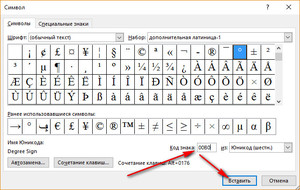
В то время как в английском языке предпочтительнее не разделять цифру и символ пробелом.
Примеры:
Сегодня температура достигает 85° по Фаренгейту в Атланте, штат Джорджия.
В Лондоне дневная температура достигнет отметки +30°C.
Способы
Простые способы поставлять градус Цельсия на устройствах ввода данных
При помощи внешней или встроенной клавиатуры
Выбмрайте любой удобный текстовый редактор на своем компьютере. Это может быть стандартный пакетный текстовый редактор, программа отправки электронной почты, сообщение Facebook или просто адресная строка вашего браузера.
Нажмите клавиши: Alt + сочетание цифр 0176 или Alt + сочетание цифр 248 (работает для ОС Windows).
Эти простые действия позволят вставить ° в любом месте в тексте, как только вы отпустите клавишу Alt.
Клавиша NumLock должна быть включена.
Примечание: Если вы не можете добиться нужного вам результата при использовании этого сочетания клавиш, убедитесь, что вы используете клавишу Alt с правой стороны вашей клавиатуры.
Для Mac следует воспользоваться сочетанием: ⌥ Opt+⇧ Shift+8.
При помощи таблицы символов (Windows)
Можно использовать специальную таблицу символов.
- Нажмите на кнопку „Пуск“. Вы найдете ее в левом нижнем углу рабочего стола. Также она может быть заменена на логотип Windows.
- Вы также можете нажать кнопку ⊞ Win, чтобы открыть таблицу символов напрямую. Последовательно выберите»Все программы“ ->»Стандартные» -> «Служебные». В последнем разделе вы обнаружите приложение «Таблица символов».
- Откроется окно с отображением таблицы специальных символов.
- Дважды щелкните на знак градуса.
Точно такая же таблица есть в любом текстовом редакторе.
Операция копирования
Скопировать нужный вам символ в буфер обмена, после чего вставить в нужное место нажатием привычных клавиш для вставки скопированного текста — Ctrl+V, или же щелкнуть правой кнопкой мыши и выбрать опцию «Вставить».
На Android-устройствах
Первым делом выберите приложение, при открытии которого отображается клавиатура. Значок градусов располагается во вкладке символов.
- Нажмите кнопку символов. Как правило, она располагается в левом нижнем углу, рядом с кнопкой отображения клавиатуры.
- Нажмите кнопку отображения символов второго порядка. Вы увидите вкладку символов с возможностью постраничного перехода. Чаще всего нужный вам символ располагается на второй странице открывшегося раздела клавиатуры. Конечно, все зависит от предустановленной версии клавиатуры в вашем девайсе. При желании имеющуюся версию всегда можно обновить до последней в магазине приложений.
- Нажмите кнопку с изображенным на ней градусом. В выбранное место в тексте будет вставлен соответствующий символ.
На iPhone или iPad
Откройте приложение, для корректной работы которого необходимо отображение клавиатуры вашего устройства. Вы можете выставить символ с помощью клавиатуры устройства iOS, но вам сначала необходимо выбрать корректное отображение.
- Нажмите кнопку с цифрами «123″ на ней. Ее можно найти в левом нижнем углу клавиатуры. По нажатию на эту кнопку происходит переключение раскладки клавиатуры на вкладку с цифрами и некоторыми символами.
- Нажмите и удерживайте клавишу „0″. Откроется всплывающее окно с символами, где в качестве одного из предложенных вариантов имеется интересующий вас значок.
- Затем проведите пальцем по знаку градуса и отпустите палец.
Вы можете выбрать один из предложенных способов постановки значка градусов с клавиатуры, который посчитаете удобным лично для вас.
Видео
Из этого видео вы узнаете как можно поставить значок градуса в Word.